Adobe Reader: A kiemelő szín megváltoztatása
Ez a lépésről lépésre végigvezető útmutató megmutatja, hogyan lehet megváltoztatni a kiemelő színt a szövegek és szöveges mezők számára az Adobe Readerben.
A 3D nyomtatás azon területek közé tartozik, amelyek a képzelet ereje nélkül fejlődtek a technológiai fellendülésben. A játéktól a különböző modellekig és formákig mindent elsajátít. A 3D nyomtatószoftver a csata felét teljesíti.
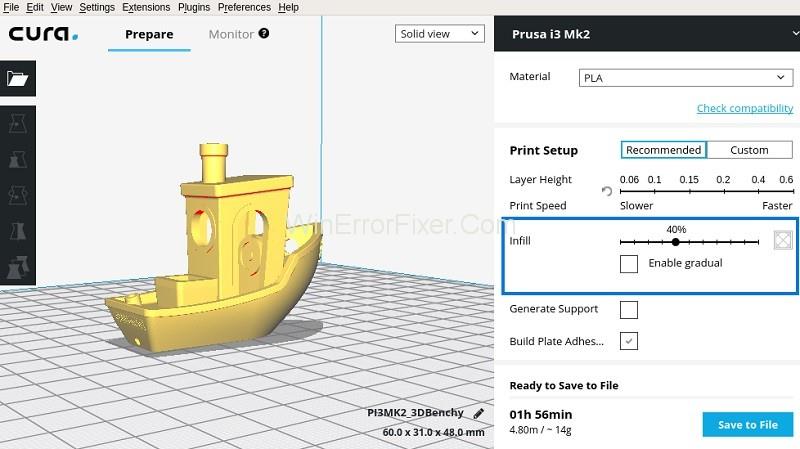
A modellezési folyamatba való bekapcsolódás a mérések beállításáig és a 3D szoftver szeleteléséig kiterjeszti a szolgáltatásokat a felhasználók számára, de kötelező kiválasztani a szoftverpiac legjobb 3D nyomtatását.
Tartalom
A 9 legjobb 3D nyomtatószoftver
Felsoroltuk az Ön számára legjobb ingyenes 3D nyomtatószoftvert.
1. Cura
A Cura egy szeletelő szoftver, amely az Ultimaker nyomtatókhoz szabványos, és más 3D nyomtatószoftverekkel is használható. Ez egy nyílt forráskódú szoftver, amely plugin rendszeren keresztül használható. A Curában könnyen elérheti a lényeges nyomtatási beállításokat egy áttekinthető, érthető felületen. Hatékonyan rétegekre bontja a modelleket, g-kódot generál és elküldi a nyomtatónak.
Használhatja a leggyakoribb 3D formátumokhoz és képfájlformátumokhoz. Ha túlságosan össze van zavarodva a minőségi beállításokkal, választhatja az ajánlott módot a gyors bevezetéshez, ahol vannak újrakonfigurált minőségi beállítások, illetve a testreszabási beállításokkal a pontos szabályozás érdekében.
A számítógéphez csatlakoztatható, és 3D nyomtatóként használható a gép közvetlen vezérléséhez. A 3D nyomtatószoftver bizonyítja a professzionális használatra való alkalmasságát a SolidWorks és a Siemens beépülő modulok zökkenőmentes CAD integrációjával. Ez egy kezdő szintű szoftver, amely kompatibilis a Windows, Linux és iOS rendszerekkel.
Ne hagyja ki:
2. MatterControl
Az újonnan frissített MatterControl2.0 verzió egy CAD és 3D tervezőszoftver továbbfejlesztett nyomtatási beállításokkal. Nem kell keményen törekednie a csatlakoztatáshoz és a gép közvetlen vezérléséhez; a nyomtatógazda funkció segítségével ezt úgy teheti meg, hogy a számítógépet és a gépet USB-n keresztül csatlakoztatja.
Az SLT-ket feldarabolhatja, és SD-kártyára exportálhatja offline nyomtatáshoz, valamint lehetővé teszi tervek létrehozását az új CAD-résszel. A strukturált felület egy előny. A fájlok importálása egyszerű feladat a fájlböngészővel és a bal oldali geometriai primitívek füllel.
Az újonnan bevezetett figyelemre méltó funkció lehetővé teszi, hogy a primitíveket a nyomtatáshoz szükséges STL pozícióba húzza. Ez a funkció támogatási struktúrákként is hozzárendeli őket, lehetővé téve a támogatás testreszabását. A MatterControl2.0 egy bölcs választás a speciális nyomtatási beállításokhoz a nyomtatási folyamathoz, amely szintén jól segít az előkészítéstől a szeletelésen és az ellenőrzésen át minden szakaszban.
3. 3DPrinterOS
A 3DPRINTEROS, egy felhő alapú 3D nyomtatási szoftver mobilitási hozzáférést biztosít felhasználóinak, ahol a szeletelés böngészőből is elvégezhető. Ez a Cloud Slicer, Slicer 2 és MakerBot Slicer integrációja, amely felhasználható az Ön igényeinek kielégítésére.
A sokoldalú 3D nyomtatószoftver képes a nyomtatási feladatok sorba állítását és delegálását végrehajtani, vezérelni a nyomtatót és egy bővítményrendszert, amely lehetővé teszi az STL elemzést, javítást és felhőben történő szeletelést. A szoftver lehetővé teszi, hogy a szeletelő beállításait JSON-kódként konvertálja. A szoftver kezelése nem nehéz feladat; barátságos felülettel rendelkezik.
4. KISSlicer
KISSlicer-Keep it Simple Slicer egy többplatformos szoftver, amely az STL-fájlokat g-kódba vágja, de a zavaró felületet sok felhasználó használja.
A fizetős verzióban elérhető többfejes hőmérséklet-szabályozás és az állítható nyomtatósebesség kiemelkedő előnyt jelent a felhasználók számára. Ez a tökéletes választás, ha összetett hálók kezeléséről van szó.
5. Slic3r
A „Bleeding-Edge hozzáadása” funkció kiemeli a nyílt forráskódú szeletelő 3D nyomtatószoftvert. Az a funkciója, hogy a méhsejtszerkezet kitöltési mintáit külön-külön nézze meg a rétegeken át, így a tervezők szabadon egyedi terveket alkothatnak.
A felhasználó OctoPrint dobozára mutató közvetlen link funkció lehetővé teszi szeletelt tervek feltöltését az asztalról. Az interaktív fejlesztő közösség új funkciókat hoz be, mint például a karimát, a többjátékos extrudereket stb. Ez egy bölcs választás a szakemberek számára.
6. SliceCrafter
Ez az IceSL böngésző alapú szeletelője, amelynek van egy beviteli mezője, ahová webes hivatkozásokat illeszthet be, hogy STL-eket kapjon a szeleteléshez. A g-kód az IceSL által elérhetővé tett opciók segítségével készíthető el.
7. IceSL
Ez egy hatékony 3D nyomtatási szoftver, valamint egy modellező eszköz. A bal oldali lapon közvetlenül vagy Lua alapú nyelven szerkesztheti a modellt, amely strukturált modellezési platformot kínál.
Középen van az élő előnézet, a jobb oldalon pedig előre konfigurált szeletelési beállítások találhatók, amelyek kezdők számára is alkalmasak. A Speciális beállítások egy sor okos trükköt tartalmaznak, amelyeket a csapat fejlesztett ki.
A frissítések változó beállításokat tartalmaztak, amelyek különböző értékeket adnak meg bizonyos nyomtatókhoz, amelyeket maga a szoftver is felismer és végrehajthat. A szoftver kétségtelenül alkalmas többfeladatos megoldásra.
8. OctoPrint
Ez egy webalapú 3D nyomtatószoftver, amely WiFi-vel kombinálva az OctoPrint webes felületén keresztül vezérelheti gépét. A gazdagép lehetővé teszi a nyomtató és a feladatok kezelését.
Bármely nyomtató-szeletelő szoftverről küldött G-kód virtuálisan fogadható, a gcodeVisualizer pedig lehetővé teszi a g-kód fájlok megtekintését a nyomtatás előtt és közben.
Nyílt forráskódú szoftverről van szó, melynek beépülő moduljai könnyen aktiválhatók és használhatók a legtöbb 3D nyomtatási célra. A vezeték nélküli hozzáférés szerelmeseinek az Octoprint a legjobb megoldás.
9. Repetier-Host
Ez egy rendkívül hatékony, nyílt forráskódú 3D nyomtatószoftver, amely a nyomtató szeletelését és vezérlését végzi. Több extruder, több szeletelő támogatást kínál beépülő modulokon keresztül, így alkalmas a professzionális igényekre.
A Repetier-Host vezeték nélküli hozzáférést tesz lehetővé a Repetier szerveren keresztül PC-ről, okostelefonról és táblagépről. A szoftver a középszintű és a haladó szint közötti középkategóriában található, válassza ki, hogy megfelel-e az Ön igényeinek.
Ajánlott:
Következtetés
Az összes 3D nyomtatószoftver ingyenesen használható, és a legjobb kezdő és középhaladó szintek számára. A MatterControl2.0 a kezdő szint elsődleges alapvető igényeit elégíti ki, míg az IceSL a modellezési igények kielégítésére használható.
A Repetier felülmúlja az OctoPrint-et, ha vezeték nélküli nyomtatásról van szó, mivel rendelkezik néhány fejlett funkcióval. Ne legyen többé kínos, olvassa el, és nyomja meg a letöltés gombot a szükséges 3D nyomtatószoftver webhelyén.
Ez a lépésről lépésre végigvezető útmutató megmutatja, hogyan lehet megváltoztatni a kiemelő színt a szövegek és szöveges mezők számára az Adobe Readerben.
Itt részletes utasításokat talál arról, hogyan lehet megváltoztatni a felhasználói ügynök karakterláncot az Apple Safari böngészőben MacOS rendszeren.
Szeretné letiltani az Apple Szoftverfrissítés képernyőt, és megakadályozni, hogy megjelenjen a Windows 11 számítógépén vagy Mac-en? Próbálja ki ezeket a módszereket most!
Ha a LastPass nem tud csatlakozni a szervereihez, törölje a helyi gyorsítótárat, frissítse a jelszókezelőt, és tiltsa le a böngésző bővítményeit.
Tartsa tisztán a Google Chrome böngésző gyorsítótárát a következő lépésekkel.
Sok felhasználó számára a 24H2 frissítés törli az auto HDR-t. Ez az útmutató elmagyarázza, hogyan orvosolhatod ezt a problémát.
A keresztreferenciák segíthetnek dokumentumod felhasználóbarátabbá, rendezettebbé és hozzáférhetőbbé tételében. Ez a útmutató megtanítja, hogyan hozhatsz létre keresztreferenciákat Wordben.
A Spotify zavaró lehet, ha minden alkalommal automatikusan megnyílik, amikor elindítja a számítógépét. Az automatikus indítás leállítása az alábbi lépések segítségével.
Kíváncsi arra, hogyan integrálhatja a ChatGPT-t a Microsoft Word-be? Ez az útmutató pontosan megmutatja, hogyan teheti ezt meg a ChatGPT for Word bővítménnyel 3 egyszerű lépésben.
Tanuld meg, hogyan oldj meg egy gyakori problémát, amelyben a képernyő villog a Google Chrome böngészőben.








